如何在Windows系统中打开注册表?
揭秘电脑高手的秘籍:如何轻松打开Windows注册表,让你电脑运行如飞
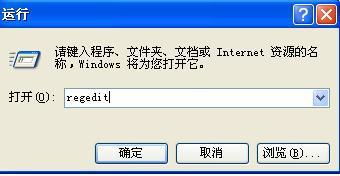
你是不是经常遇到电脑运行缓慢、软件闪退、系统报错等让人头疼的问题?是不是希望找到一种方法,能够深入电脑的“心脏地带”,彻底排查并解决这些顽疾?如果你的答案是肯定的,那么你一定不能错过这篇文章。今天,我们就来揭秘电脑高手的秘籍——如何轻松打开Windows注册表,并学会一些基础的维护和优化技巧,让你的电脑运行如飞!
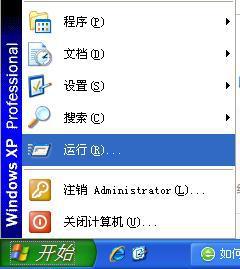
一、注册表:电脑的“神秘档案库”
Windows注册表,这个听起来就让人觉得高大上的名词,其实就是Windows操作系统中用来存储系统设置、硬件配置、用户数据等信息的核心数据库。它就像电脑的“神秘档案库”,记录着所有与系统运行相关的“秘密”。
注册表的重要性不言而喻。一旦注册表出现错误或损坏,电脑就可能出现各种问题,包括但不限于系统崩溃、软件无法运行、设备驱动失败等。因此,了解和掌握注册表的正确打开方法,以及基础的维护和优化技巧,对于每一个电脑用户来说都至关重要。
二、如何轻松打开Windows注册表?
可能有人会觉得,注册表这么神秘的地方,打开它一定很复杂吧?其实不然。只要你按照下面的步骤操作,就能轻松打开注册表编辑器。
方法一:使用运行窗口
1. 首先,按下键盘上的“Win+R”键(即Windows键和R键同时按下),打开运行窗口。
2. 在运行窗口中输入“regedit”,然后点击“确定”或按下回车键。
3. 此时,注册表编辑器就会出现在你的屏幕上啦!
方法二:通过开始菜单
1. 点击屏幕左下角的“开始”按钮,打开开始菜单。
2. 在开始菜单的搜索框中输入“注册表编辑器”或“regedit”,然后点击搜索结果中的“注册表编辑器”即可。
三、注册表初探:结构与功能
打开注册表编辑器后,你可能会被眼前密密麻麻的文件夹和键值所震撼。别担心,我们一起来了解一下注册表的基本结构和功能。
注册表编辑器主要由左侧的文件夹树和右侧的键值对组成。文件夹树代表了注册表的不同层级,而键值对则存储了具体的设置信息。
注册表主要分为五大根键,分别是:
HKEY_CLASSES_ROOT(HKCR):存储文件类型、扩展名等关联信息。
HKEY_CURRENT_USER(HKCU):存储当前用户的配置信息。
HKEY_LOCAL_MACHINE(HKLM):存储所有用户的配置信息以及系统硬件和软件信息。
HKEY_USERS(HKU):存储所有用户的配置文件信息。
HKEY_CURRENT_CONFIG(HKCC):存储当前硬件的配置信息,是HKLM中某个子键的链接。
每个根键下都有许多子键和键值对,它们共同构成了Windows系统的“神经系统”。
四、注册表优化与维护:高手秘籍
了解了注册表的基本结构和功能后,我们就可以开始学习一些基础的注册表优化与维护技巧了。这些技巧不仅能帮助我们解决一些常见的电脑问题,还能让我们的电脑运行更加流畅。
1. 清理无效注册表项
随着时间的推移,注册表中可能会积累大量的无效和过时项。这些项不仅会占用系统资源,还可能导致系统不稳定。因此,我们可以使用一些专业的注册表清理工具来清理这些无效项。不过请注意,在清理之前一定要备份注册表,以防万一出现错误。
2. 优化启动项
注册表中的“Run”和“RunOnce”等键存储了系统启动时会自动运行的程序信息。如果你的电脑启动速度较慢,可以尝试检查这些键,删除不必要的启动项。
3. 自定义文件关联
如果你希望更改某个文件类型的默认打开程序,可以在注册表的“HKEY_CLASSES_ROOT”根键下找到相应的文件扩展名,然后修改其“(Default)”键的值为新的打开程序。
4. 修复系统错误
有时,系统的一些错误可能与注册表有关。在这种情况下,我们可以尝试使用系统自带的“系统文件检查器”(sfc /scannow)或“系统还原”功能来修复注册表错误。如果这些方法无效,还可以考虑使用注册表备份文件进行恢复。
5. 备份与恢复注册表
在修改注册表之前,一定要记得备份注册表!备份注册表的方法很简单,只需在注册表编辑器中选择“文件”菜单中的“导出”选项,然后选择导出的位置和文件名即可。一旦注册表出现问题,我们可以使用备份文件进行恢复。
五、注意事项:小心操作,安全第一
虽然注册表优化和维护能够带来很多好处,但我们也必须意识到,注册表是一个高度敏感的区域。一旦操作不当,就可能导致系统崩溃或数据丢失等严重后果。因此,在进行任何注册表操作之前,请务必牢记以下几点注意事项:
备份注册表:这是最重要的一点。在进行任何修改之前,请务必备份注册表。
谨慎
- 上一篇: 微博昵称修改全攻略
- 下一篇: 苹果翻新机与新机有何不同?
-
 解决Windows提示‘找不到regedit文件’,轻松打开注册表编辑器资讯攻略10-31
解决Windows提示‘找不到regedit文件’,轻松打开注册表编辑器资讯攻略10-31 -
 轻松学会:用命令快速打开注册表的方法资讯攻略11-06
轻松学会:用命令快速打开注册表的方法资讯攻略11-06 -
 Win10如何打开regedit注册表编辑器?资讯攻略11-12
Win10如何打开regedit注册表编辑器?资讯攻略11-12 -
 怎样打开注册表编辑器(regedit)?资讯攻略10-30
怎样打开注册表编辑器(regedit)?资讯攻略10-30 -
 如何打开电脑中的注册表?资讯攻略11-11
如何打开电脑中的注册表?资讯攻略11-11 -
 如何关闭Win10注册表访问权限资讯攻略10-28
如何关闭Win10注册表访问权限资讯攻略10-28











